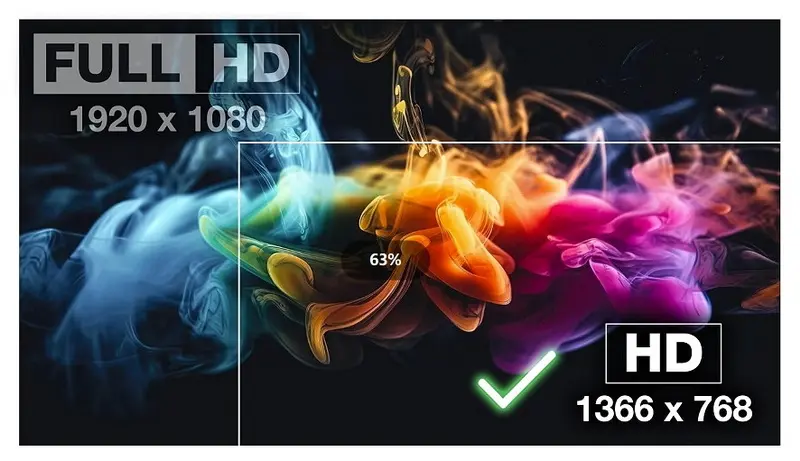¿Cómo se reemplaza la pantalla LCD en un satélite C55d-b5242?
Noticia
May-24-2025
Menú
Reemplazar la pantalla LCD en una computadora portátil Toshiba Satellite C55D-B5242 es una tarea manejable si sigue los pasos correctos cuidadosamente. Esta guía lo guiará a través del proceso detallado de cómo reemplazar la pantalla LCD en un Satellite C55D-B5242, desde la preparación hasta las pruebas finales, asegurando que pueda restaurar la funcionalidad de la pantalla de su computadora portátil con confianza.
Preparación antes de reemplazar la pantalla LCD
Antes de comenzar el reemplazo, asegúrese de tener las herramientas necesarias y una pantalla de reemplazo compatible con el modelo Satellite C55D-B5242. Las herramientas típicas requeridas incluyen:
- Un destornillador Phillips pequeño (tamaño PH0 o PH1)
- Una herramienta de palanca de plástico o metal
- Pinzas (opcional, para manipular tornillos o conectores pequeños)
- Un cuchillo X-Acto o una hoja delgada (para quitar las cubiertas de los tornillos y la cinta adhesiva)
Además, asegúrese de tener un espacio de trabajo limpio y libre de estática para evitar dañar cualquier componente.
Guía paso a paso: ¿Cómo se reemplaza la pantalla LCD en un satélite C55D-B5242
?
Paso 1: Apague y retire la batería
- Apague completamente su portátil.
- Desconecte el adaptador de alimentación de CA.
- Dé la vuelta al portátil y localice los pestillos de liberación de la batería.
- Deslice los pestillos para desbloquear y retire cuidadosamente la batería para asegurarse de que no haya energía corriendo a través del dispositivo durante la reparación.
Paso 2: Retire el bisel de la pantalla
- En la parte frontal de la pantalla, busque pequeñas cubiertas de tornillos de plástico que generalmente se encuentran en las esquinas inferiores del bisel.
- Use el cuchillo X-Acto o una hoja delgada para quitar suavemente estas cubiertas.
- Con el destornillador Phillips, retire los tornillos ocultos debajo de estas cubiertas.
- Separe con cuidado el bisel del conjunto de la pantalla insertando los dedos o una herramienta de palanca de plástico a lo largo de los bordes y encajándola suavemente apagado. Ábrete camino por la pantalla para liberar todos los clips sin romperlos.
Paso 3: Desenrosque la pantalla LCD de los soportes de montaje
- Una vez que se quita el bisel, verá la pantalla LCD asegurada a soportes de montaje de metal a cada lado.
- Ubique y retire los tornillos que sujetan la pantalla a estos soportes. Por lo general, hay dos o tres tornillos en cada lado.
- A veces, es posible que deba aflojar (no quitar por completo) los tornillos de los soportes de montaje cerca de las bisagras para inclinar la pantalla hacia adelante para un mejor acceso.
Paso 4: Desconecte el cable de video
- Incline con cuidado la pantalla hacia adelante para exponer la parte posterior.
- Ubique el cable de video conectado a la parte posterior de la pantalla.
- Despegue suavemente cualquier cinta adhesiva que sujete el cable.
- Con los dedos o unas pinzas, desenchufe con cuidado el cable de video tirando de él hacia afuera sin doblarlo ni torcerlo.
Paso 5: Retire la pantalla dañada
- Después de desconectar el cable y quitar todos los tornillos, levante con cuidado la pantalla lejos de la computadora portátil
. - Colóquela a un lado de manera segura.
Paso 6: Instale la nueva pantalla LCD
- Tome su pantalla de reemplazo y retire las películas protectoras.
- Conecte el cable de video a la nueva pantalla, asegurándose de que encaje en su lugar de manera firme y uniforme.
- Asegure el cable con cinta adhesiva como estaba originalmente.
- Alinee la nueva pantalla con los soportes de montaje y vuelva a insertar los tornillos en ambos lados.
- Apriete los tornillos de forma segura pero evite apretar demasiado.
Paso 7: Vuelva a colocar el bisel de la pantalla
- Vuelva a colocar el bisel en el conjunto de la pantalla alineando los clips y presionando suavemente alrededor de los bordes.
- Vuelva a colocar los tornillos en las esquinas inferiores y cúbralos con las cubiertas de plástico para tornillos.
Paso 8: Vuelva a instalar la batería y pruebe
- Vuelva a colocar la computadora portátil y vuelva a instalar la batería.
- Conecte el adaptador de CA y encienda la computadora portátil.
- Verifique que la nueva pantalla LCD se muestre correctamente sin parpadeos ni píxeles muertos.
Consejos y precauciones al reemplazar la pantalla LCD
- Desconecte siempre las fuentes de alimentación antes de comenzar el reemplazo para evitar daños eléctricos o lesiones personales.
- Realice un seguimiento de todos los tornillos y piezas retiradas; organizarlos en orden ayuda durante el remontaje.
- Sea cuidadoso al hacer palanca en el bisel para evitar romper los clips de plástico.
- Evite tocar la superficie de la pantalla LCD directamente para evitar huellas dactilares o daños.
- Si la pantalla no se enciende después del reemplazo, verifique la conexión del cable de video y el apriete del tornillo.
Conclusión
Saber cómo reemplazar la pantalla LCD en un Satellite C55D-B5242 puede ahorrarle tiempo y dinero al evitar tarifas de reparación profesional. El proceso implica un desmontaje cuidadoso, la desconexión de la pantalla vieja y la instalación de un nuevo panel LCD compatible. Con las herramientas adecuadas y la paciencia, puede restaurar la pantalla de su computadora portátil a la funcionalidad completa. Manipule siempre los componentes con delicadeza y siga los pasos metódicamente para obtener los mejores resultados.
Preguntas frecuentes sobre el reemplazo de la pantalla LCD en el satélite C55D-B5242
1. ¿Cómo sé si la pantalla de mi Satellite C55D-B5242 necesita reemplazo?
Si su pantalla está agrietada, parpadea, muestra líneas o está completamente negra, pero la computadora portátil se enciende y funciona con un monitor externo, es probable que necesite reemplazo.
2. ¿Puedo usar cualquier pantalla LCD para el Satellite C55D-B5242?
No, debe utilizar un modelo de pantalla compatible diseñado para la serie Satellite C55D. Verifique el número de pieza en su pantalla original o consulte a un proveedor de piezas.
3. ¿Cuánto tiempo se tarda en reemplazar la pantalla LCD?
Para alguien familiarizado con el hardware de la computadora portátil, generalmente toma entre 30 y 60 minutos reemplazar la pantalla correctamente.
4. ¿Qué pasa si la nueva pantalla permanece negra después del reemplazo?
Vuelva a verificar la conexión del cable de video y asegúrese de que esté firmemente sujeto. Además, verifique que la pantalla sea compatible. Si los problemas persisten, el problema podría estar en la placa base o en el circuito de retroiluminación.
5. ¿Es necesario quitar el teclado u otros componentes para reemplazar la pantalla?
No, para el Satellite C55D-B5242, el reemplazo de la pantalla generalmente solo requiere quitar el bisel y el ensamblaje de la pantalla sin desmontar el teclado u otras partes importantes.
Related Topics

Pantalla táctil capacitiva integrada: tecnología 2025
Aug-25-2025

Terminal POS con pantalla táctil capacitiva – Soluciones de próxima generación
Aug-25-2025

Interfaz HMI táctil capacitiva | Control duradero y ergonómico
Aug-24-2025

Fabricantes OEM de paneles capacitivos: soluciones de pantalla táctil personalizadas
Aug-24-2025
Get a Free Quote
✔ 16 Years Manufacture Service ★★★★★
✔ 3 Technical Experts And 52+ Project Engineers Will Assiste You
✔ Wanty Employs Over 52 Engineers, Many Of Whom Come From Leading Tft Lcd Module Companies Such As Tianma And Boe-Varitronix. Each Core Team Member Brings 15 Years Of Industry Experience.
✔ If you would like more information about our products and services, please contact us. Whether you need a standard solution or a customized one, we are here to meet your needs.
✔ Please complete the form below, and the selected location will contact you promptly. Thank you for visiting, and have a great day!